iphone锁屏密码怎么改 iPhone如何修改锁屏密码
更新时间:2023-10-22 16:56:43作者:xtliu
iphone锁屏密码怎么改,在日常使用iPhone的过程中,我们经常会设置锁屏密码来保护手机中的个人隐私和重要信息,有时候我们可能会忘记密码或者想要修改密码,这就需要我们了解如何改变iPhone的锁屏密码。iPhone作为一款功能强大的智能手机,提供了简便的操作方式来修改锁屏密码。下面将为大家介绍一下iPhone如何修改锁屏密码的方法。无论是忘记密码还是想要增强手机的安全性,都可以通过以下步骤来轻松完成锁屏密码的修改。
步骤如下:
1.home键会主屏幕,找到设置点击进入,如下图所示
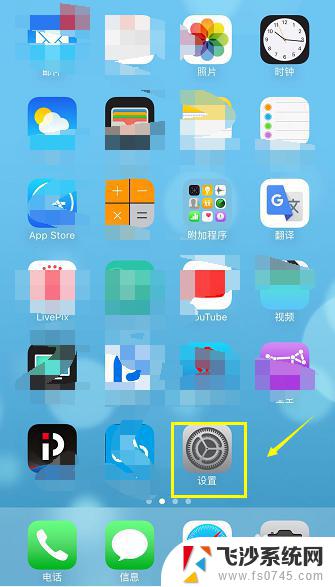
2.进入设置后,点击touch ID 与密码选项进入,如下图所示
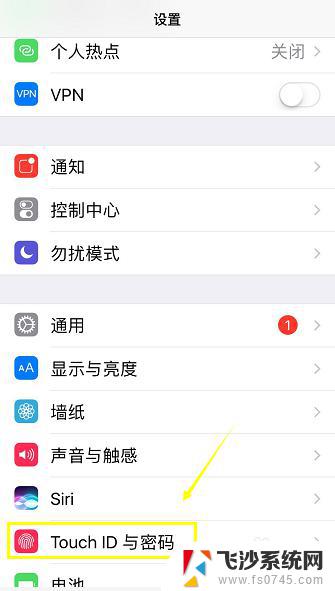
3.输入你目前的锁屏密码,如下图所示
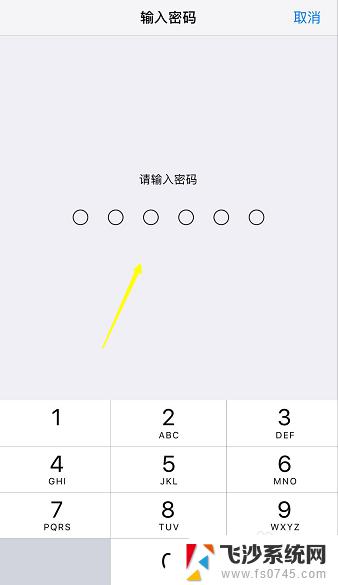
4.进入密码设置界面,点击下面的更改密码进入,如下图所示
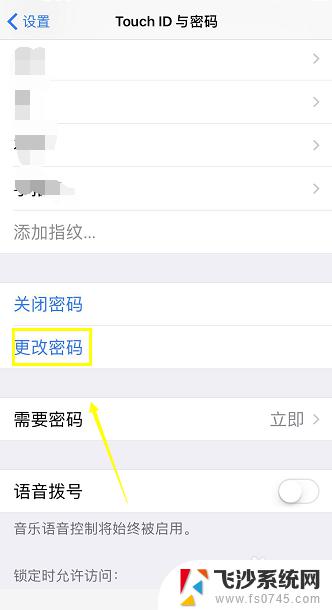
5.根据提示输入旧的密码,如下图所示
6.不建议设置过于简单的密码,否则会提示密码过于简单。如下图所示
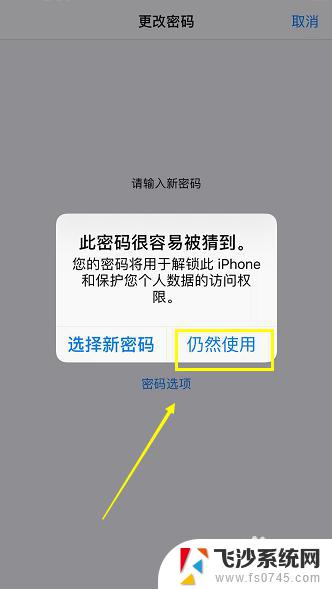
7.连续输入两次新密码就可以修改成功了,如下图所示
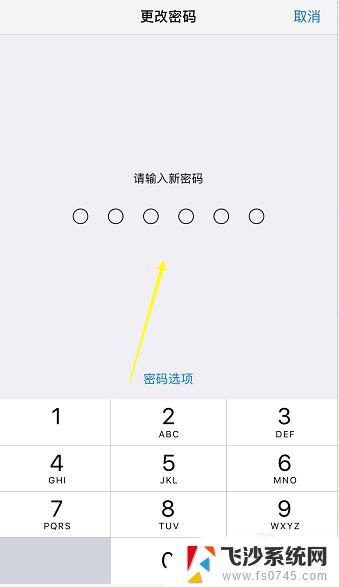
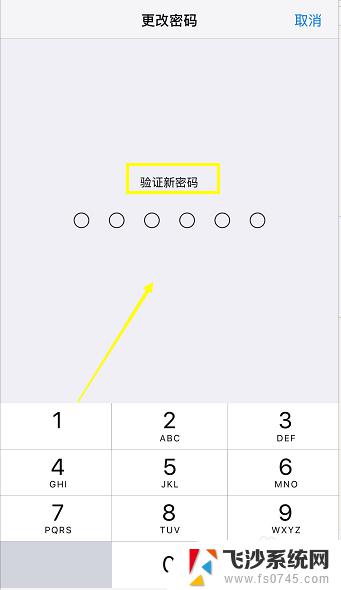
以上就是更改 iPhone 锁屏密码的全部内容,如果您还不了解,请根据本文的方法进行操作,希望这篇文章能够帮助到您。
iphone锁屏密码怎么改 iPhone如何修改锁屏密码相关教程
-
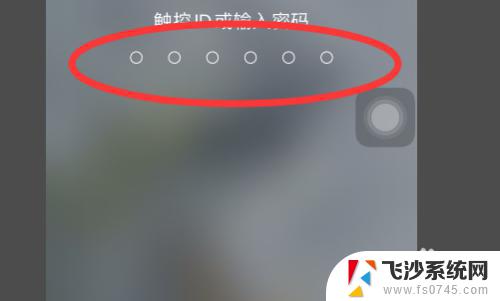 iphone关闭密码锁屏 苹果手机如何关闭锁屏密码
iphone关闭密码锁屏 苹果手机如何关闭锁屏密码2023-09-13
-
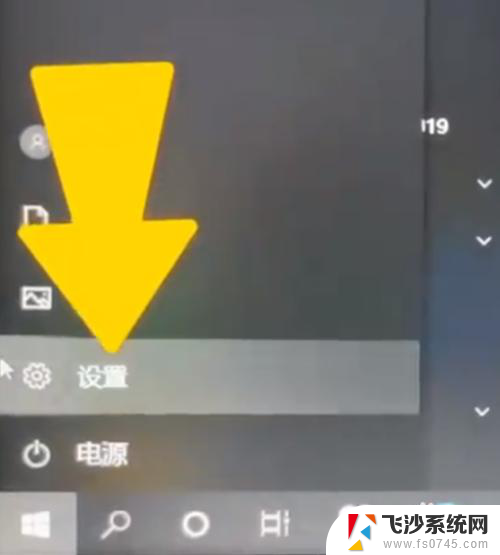 怎么打开锁屏密码 电脑锁屏密码怎么修改
怎么打开锁屏密码 电脑锁屏密码怎么修改2024-07-31
-
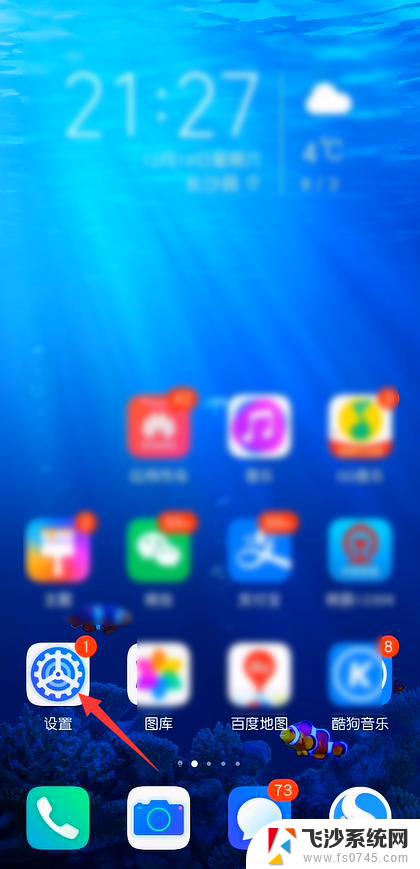 华为锁屏密码怎么修改新密码 华为手机怎样更改锁屏密码
华为锁屏密码怎么修改新密码 华为手机怎样更改锁屏密码2023-10-25
-
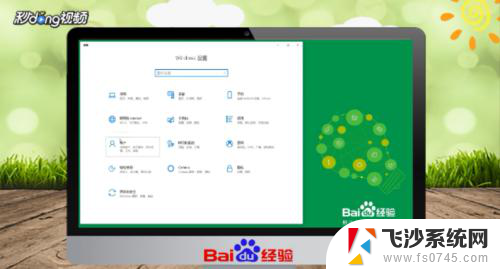 笔记本修改锁屏密码怎么修改 电脑锁屏密码修改步骤
笔记本修改锁屏密码怎么修改 电脑锁屏密码修改步骤2024-02-03
- 手机改锁屏密码 怎样更改手机的锁屏密码
- 如何更换手机锁屏密码 手机锁屏密码更改步骤
- 如何更换锁屏密码 电脑锁屏密码更改步骤
- 门锁密码更改和密码重置 如何更改电子门锁密码
- 华为怎么更改锁屏密码 华为手机怎么找回锁屏密码
- 华为怎样改锁屏密码 华为手机锁屏密码怎么找回
- win 10电脑连不上网络怎么办 笔记本连接不上无线网络怎么办
- windows电脑如何复制粘贴 笔记本电脑复制文件的方法
- window 企业版 Windows 10各版本功能区别
- windows pdf 笔记 自由笔记APP的笔记怎样导入PDF
- windows是如何开启电脑高性能? 电脑开启高性能模式的步骤
- windous怎么分屏 电脑屏幕分屏操作步骤
电脑教程推荐
- 1 windows字体全部显示黑体 文字黑色背景怎么设置
- 2 苹果装了windows如何进去bois 怎么在开机时进入BIOS系统
- 3 window联不上网 笔记本无法连接无线网络怎么办
- 4 如何关闭检查windows更新 笔记本电脑如何关闭自动更新程序
- 5 windowsx怎么设置开机密码 笔记本电脑开机密码设置方法
- 6 windows七笔记本电脑动不了怎么办 笔记本无法启动黑屏怎么办
- 7 win0默认游览器 电脑默认浏览器设置方法
- 8 win0忘记密码 笔记本电脑登录密码忘记怎么办
- 9 thinkpad在bios里设置电池 笔记本BIOS中自带电池校正功能使用方法
- 10 windowsserver文件服务器搭建 Windows Server 2012搭建网络文件服务器步骤